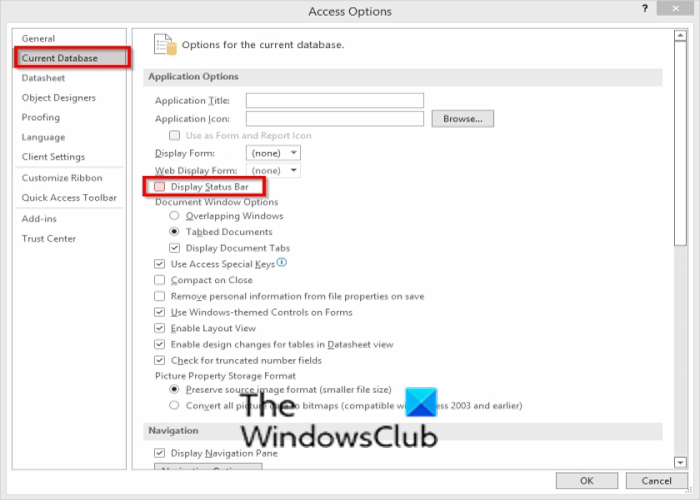Una barra de estado es una ventana horizontal en la parte inferior de una ventana y muestra varios tipos de información de estado. En la barra de estado de acceso, puede cambiar la ventana activa entre una de las vistas disponibles utilizando los controles disponibles en la barra de estado.
Cómo mostrar u ocultar la barra de estado en Access
Siga los pasos para desactivar la barra de estado en Access:
Haga clic en la pestaña Archivo en la barra de menú. En la vista entre bastidores, haga clic en Opciones. Se abrirá un cuadro de diálogo Opciones de acceso. Haga clic en Base de datos actual en el panel izquierdo. , vuelva a abrir Access y verá que la barra de herramientas de estado ha desaparecido de la ventana de Access.
Haga clic en la pestaña Archivo en la barra de menú.
En la vista backstage, haga clic en Opciones.
Se abrirá un cuadro de diálogo Opciones de acceso.
Haga clic en Base de datos actual en el panel izquierdo.
En la sección Opciones de la aplicación, desmarque la casilla de verificación Mostrar estado.
Luego haga clic en Aceptar.
Cierre el archivo de Access.
Ahora, vuelva a abrir Access y verá que la barra de herramientas de estado desapareció de la ventana de Access.
Ahora lea: Cómo configurar las opciones de la ventana de documento en Access
¿Qué es la barra de título en Access?
La barra de título muestra el nombre del archivo y el programa que está utilizando. La barra de título está en la parte superior del programa. En Microsoft Office, puede hacer clic y arrastrar la barra de título para mover la aplicación a cualquier lugar de la pantalla de su computadora.
¿Cómo puedo mostrar la barra de herramientas en Access?
Para mostrar tanto la barra de herramientas estándar barra de herramientas y la barra de herramientas de formato en Microsoft Office 365; Presione las teclas de combinación Ctrl + F1 o haga clic en el botón de visualización de la cinta y seleccione la opción Mostrar solo pestañas. También puede hacer clic con el botón derecho en el lado derecho de la cinta y seleccionar Contraer cinta.
Esperamos que este tutorial lo ayude a comprender cómo deshabilitar; si tiene preguntas sobre el tutorial, infórmenos en los comentarios.